Auch Windows 11 ist nicht frei von Fehlern und bereitet oftmals dem Anwender Kopfzerbrechen. Manchmal lässt sich als Anwender oder auch als Administrator gar nicht genau sagen, woher die Probleme kommen und wie häufig sie auftreten. Und genau hierfür hat Microsoft das Perfmon Tool bereitgestellt. Damit könnt Ihr Euer System und die Windows Systemgesamtstabilität auf einer Skala von 1 bis 10 bewerten lassen und auch Werte wie Systemperformance anzeigen lassen.
Windows 11 Perfmon Zuverlässigskeitsüberwachung
Das Perfmon Tool gehört zum Standardumfang einer jeden Windows Version, so auch bei Windows 11. Es verfügt eigentlich nur über 4 Parameter, die sich wie folgt erklären.
| Perfmon Parameter | Erklärung Perfmon Parameter |
| perfmon /res | Startet die Windows Ressourcenansicht |
| perfmon /report | Startet die Perfmon Systemdiagnose, sammelt Daten und zeigen einen Bericht der Ergebnisse an. |
| perfmon /rel | Startet den Windows Zuverlässigkeitsmonitor |
| perfmon /sys | Startet den Windows Leistungsmonitor |
Übersicht über Windows 11 Systemereignisse
Um festzustellen, wann welche unerwarteten Systemereignisse bei Windows 11 aufgetreten sind, eignet sich am besten der Windows Zuverlässigkeitsmonitor, den Ihr über den Befehl
perfmon /rel
aufrufen könnt, so wie auf der nachfolgenden Abbildung zu erkennen ist.

Hier zeigt Euch Windows 11 nun genau die Zuverlässigkeitswerte des Systems an. Über diesen Stabilitätsindex könnt Ihr quasi bewerten, wie stabil Euer Windows System in Bezug auf Hardware und Software wirklich ist.
Über die dargestellte Kurze auf der Skala von 1 bis 10 seht Ihr grafisch dargestellt, wie zuverlässig das System gelaufen ist in den letzten Wochen. Ihr könnt auch von der Tage in die Wochenansicht umschalten, um noch einen größeren Zeitraum einzusehen.
Jedes rote Kreuz stellt einen Systemfehler dar. Sobald Ihr auf einen der roten Kreuze klickt, erhaltet Ihr unten die Systemereignisse zu dem jeweiligen Datum angezeigt.
Die gelben Ausrufezeichen stellen Warnungen dar, die „blauen I“ stellen Informationsereignisse dar. Wie Ihr auf der Abbildung sehen könnt, scheint dieses Windows 11 sehr instabil zu laufen, denn es kommt fast täglich zu Fehlern, Warnungen oder zumindest zu wissenswerten Informationen.
Über diese Informationen könnt Ihr nun ggf. Rückschlüsse auf die Hardware oder Software schließen und entsprechende Gegenmaßnahmen ergreifen, um das Windows System stabiler aufzustellen.
– Windows Update Error 0x80071a91
– Fehlercode 0x80070002 beim Windows Update
– Fehlercode 0x8007042B – 0x4001E – 0x3000D – 0x2000D
– Fehler 0xc0000135
– Windows Update Fehler 0x80071160
– 0x8007371b Windows Update Fehler
– Fehler 0x8024001e
– Windows Fehler 0x800706be
– Windows Installationsfehler 0x80300024
– Windows Fehler 0x0000001e
– Windows Update Fehler 0x8007054F
– Windows Fehler 0x800700AA
– Fehler 0x80070718 – Nicht genügend Quoten verfügbar, um diesen Befehl zu verarbeiten
– Windows Fehler 0x80071ac3
– DCOM 10016 Fehler









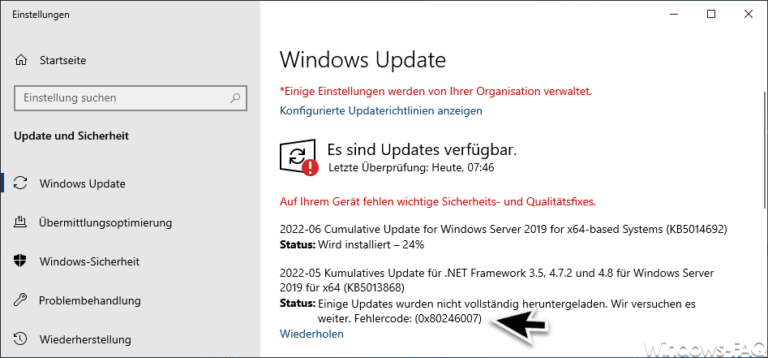





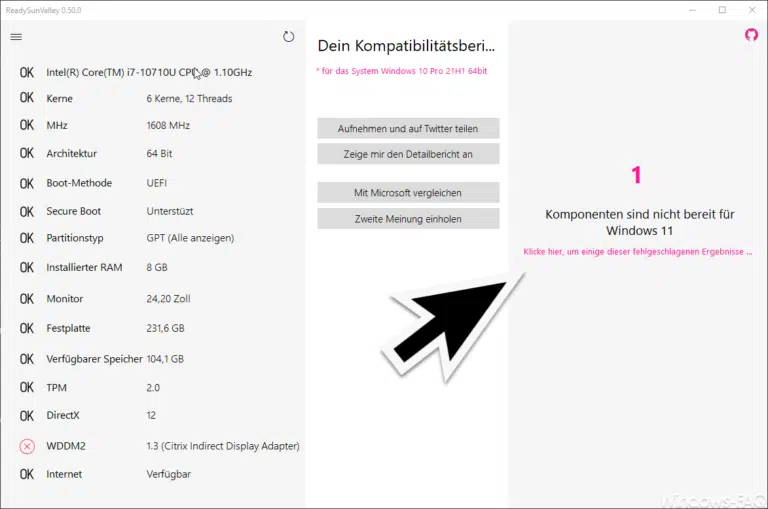
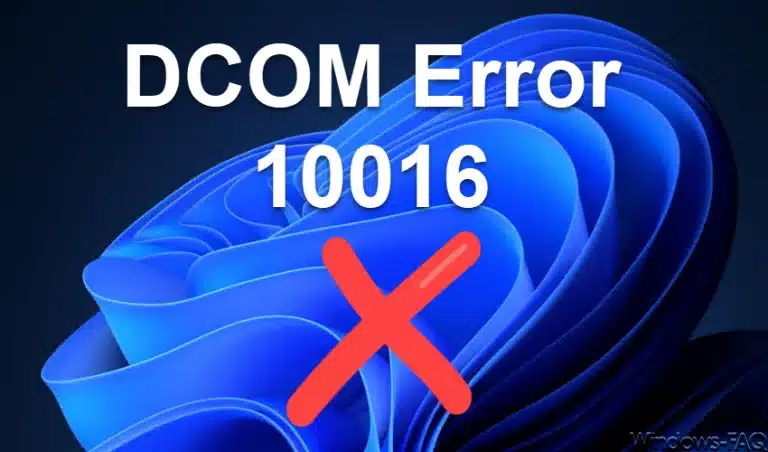
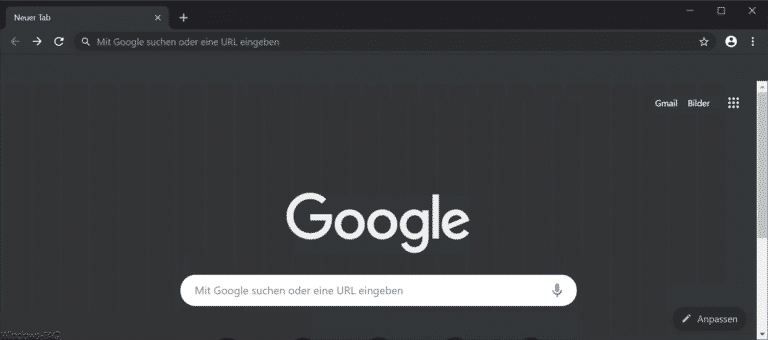
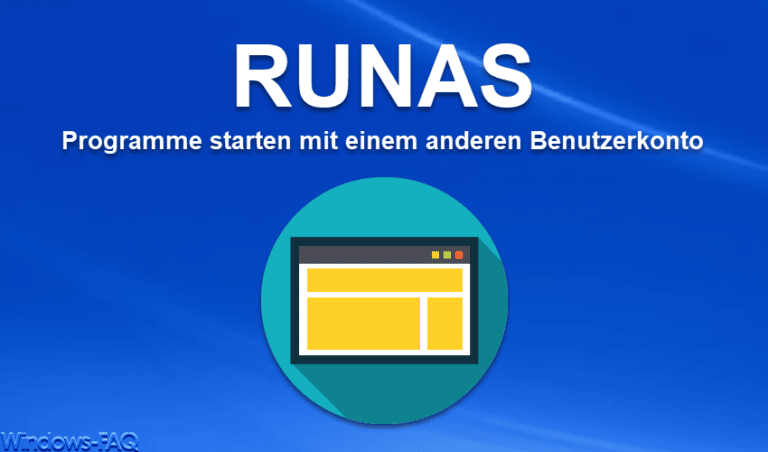
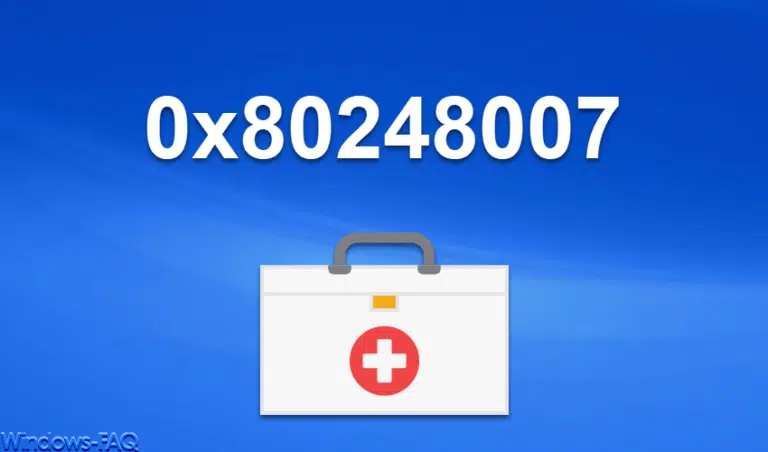



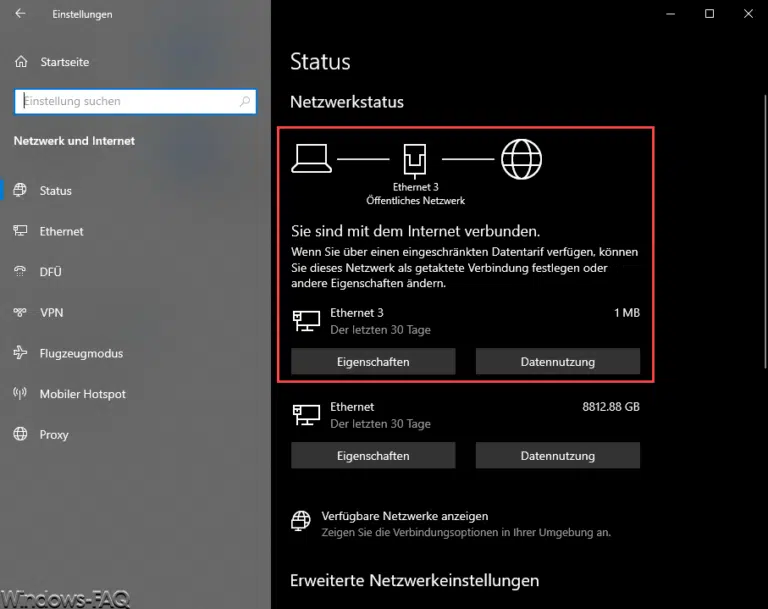
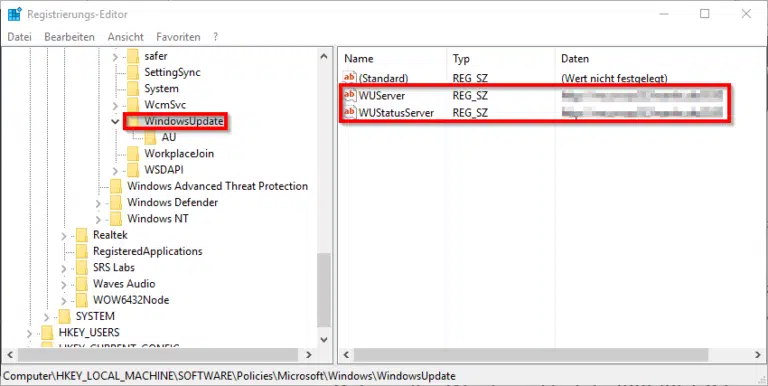

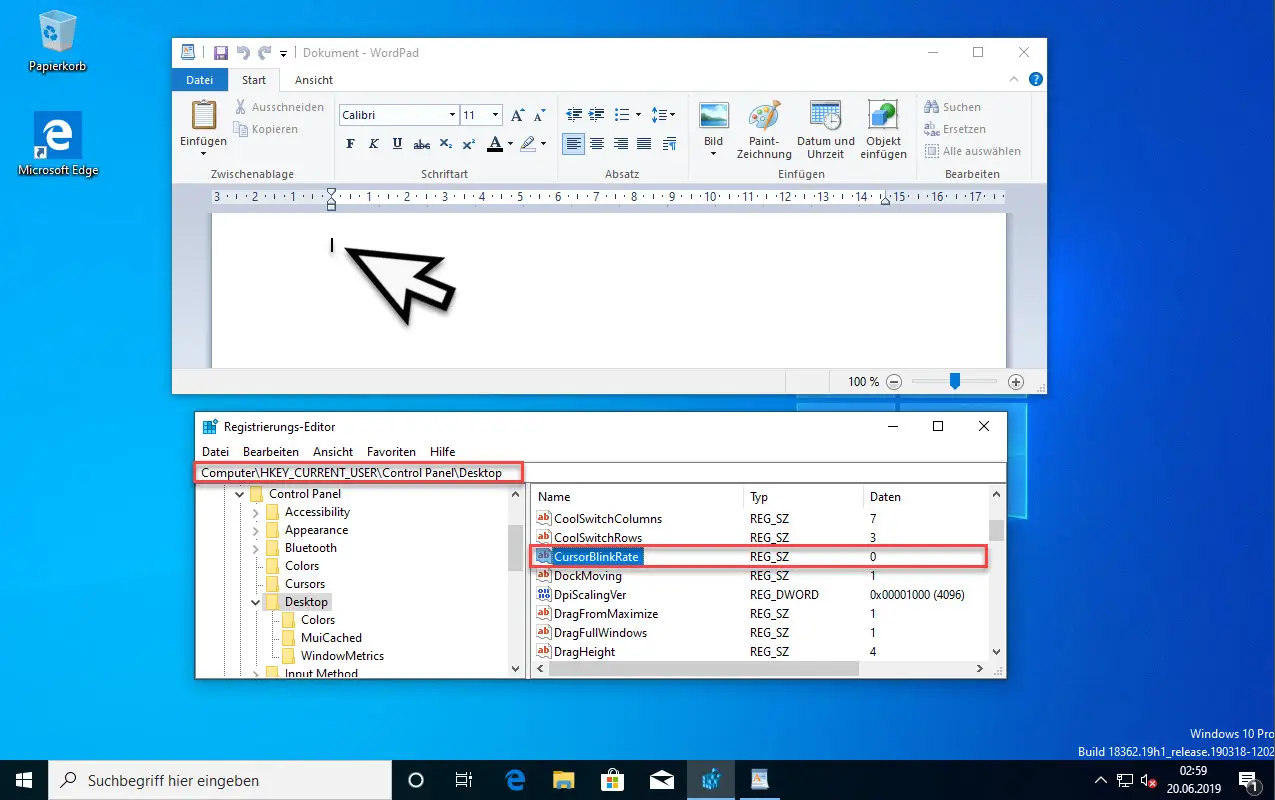






Neueste Kommentare